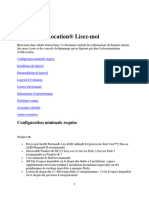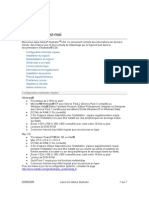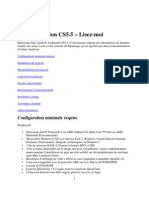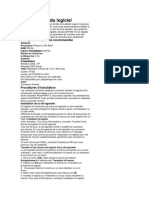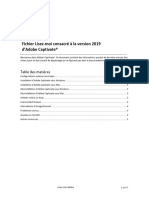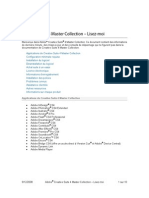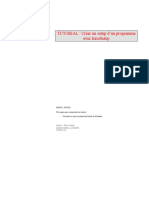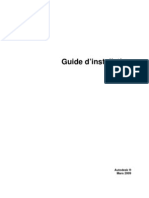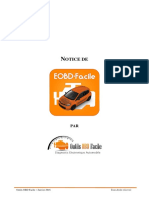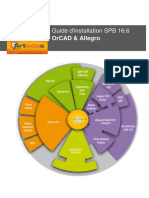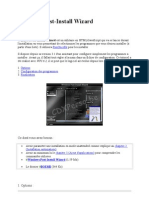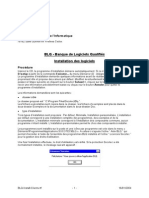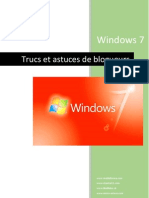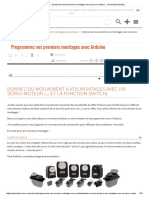Adobe After Effects CS4 - Lisez-Moi
Adobe After Effects CS4 - Lisez-Moi
Transféré par
Max CurtisDroits d'auteur :
Formats disponibles
Adobe After Effects CS4 - Lisez-Moi
Adobe After Effects CS4 - Lisez-Moi
Transféré par
Max CurtisTitre original
Copyright
Formats disponibles
Partager ce document
Partager ou intégrer le document
Avez-vous trouvé ce document utile ?
Ce contenu est-il inapproprié ?
Droits d'auteur :
Formats disponibles
Adobe After Effects CS4 - Lisez-Moi
Adobe After Effects CS4 - Lisez-Moi
Transféré par
Max CurtisDroits d'auteur :
Formats disponibles
Adobe®
Lisez-moi After Effects® CS4
® ®
Bienvenue dans Adobe After Effects CS4. Ce document contient des informations de dernière
minute, des mises à jour et des conseils de dépannage qui ne figurent pas dans la
documentation de Creative Suite 4 After Effects.
Configuration minimale requise
Installation du logiciel
Désinstallation du logiciel
Achat suite à un essai
Licence électronique
Informations d’enregistrement
Installation des polices
Problèmes connus
Assistance clientèle
Autres ressources
Configuration minimale requise
Pour connaître la configuration minimale requise pour After Effects CS4, cliquez ici.
Installation du logiciel
1. Avant d’installer le logiciel, fermez toutes les applications en cours d’exécution sur le
système, y compris les autres applications Adobe, les applications Microsoft Office et les
fenêtres de navigateur. Il est également conseillé de désactiver temporairement la
protection antivirus lors du processus d’installation.
2. Assurez-vous que vous disposez de privilèges administratifs ou êtes en mesure de
valider des opérations en tant qu’administrateur.
3. Procédez de l’une des façons suivantes :
Windows :
o Insérez le disque d’installation dans le lecteur et suivez les instructions qui
s’affichent à l’écran. Si le programme d’installation ne se lance pas
automatiquement, accédez au dossier Adobe CS4 situé à la racine du disque,
puis cliquez deux fois sur Setup.exe pour commencer l’installation.
o Si vous avez téléchargé le logiciel à partir du Web, ouvrez le dossier
correspondant, accédez au dossier Adobe CS4, puis cliquez deux fois sur
Setup.exe pour commencer l’installation.
Macintosh :
o Insérez le disque d’installation dans le lecteur et suivez les instructions qui
s’affichent à l’écran. Si le programme d’installation ne se lance pas
automatiquement, accédez au dossier de l’application situé à la racine du disque,
puis cliquez deux fois sur Setup (Mac OS) pour commencer l’installation.
8/28/2008 Lisez-moi After Effects CS4 1 sur 6
o Si vous avez téléchargé le logiciel à partir du Web, ouvrez le dossier
correspondant, accédez au dossier de l’application, puis cliquez deux fois sur
Setup (Mac OS) pour commencer l’installation.
4. Si vous installez une mise à niveau, le programme d’installation vérifie le système pour
trouver une mise à niveau valide du produit. Si le programme d’installation ne trouve
aucune mise à niveau valide, vous êtes invité à entrer le numéro de série du produit mis
à niveau. Vous pouvez également installer une version d’essai du logiciel, puis saisir le
nouveau numéro de série et le numéro précédent lorsque vous y serez invité lors du
lancement.
5. Pour obtenir une aide supplémentaire concernant l’installation de CS4, rendez-vous sur
le site www.adobe.com/go/cs4install_fr.
Problèmes connus
• Sous Mac OS, une fois l’installation terminée, votre ordinateur peut paraître plus lent.
Un redémarrage de votre ordinateur après l’installation permet de résoudre le
problème. (#BG063142)
• Sous Mac OS, vous ne pouvez pas installer sur le volume de disque racine.
(#BG044824)
• Lorsque vous installez le logiciel sur une édition 64 bits de Windows Vista, un
emplacement d’installation par défaut incorrect apparaît. L’application sera installée à
l’emplacement qui convient : C:\Program Files (x86). (#BG064131)
• La taille totale affichée dans l’écran Options du programme d’installation inclut
l’espace nécessaire pour les composants requis pour l’installation mais qui
n’apparaissent pas dans la liste des composants ; il est donc possible que le total
indiqué ne corresponde pas à la taille des composants répertoriés. (#BG059229)
• L’installation peut prendre plus d’une heure, selon les composants que vous avez
choisi d’installer. (#BG050030)
• Pour obtenir des informations plus détaillées, accédez au site Web :
http://www.adobe.com/support/loganalyzer/
Remarque : pour installer d’autres composants ou réinstaller votre logiciel après la première
installation, vous devez accéder au programme d’installation d’origine (disque ou version
téléchargée à partir du Web). L’option de réparation n’est pas disponible.
Désinstallation du logiciel
1. Avant de désinstaller le logiciel, fermez toutes les applications en cours d’exécution sur le
système, y compris les autres applications Adobe, les applications Microsoft Office et les
fenêtres de navigateur.
2. Procédez de l’une des façons suivantes :
o Sous Windows XP, ouvrez le Panneau de configuration et cliquez deux fois sur
Ajout/Suppression de programmes. Sélectionnez le produit à désinstaller, cliquez
sur Modifier/Supprimer, puis suivez les instructions qui s’affichent à l’écran.
o Sous Windows Vista, ouvrez le Panneau de configuration et cliquez deux fois sur
Programmes et fonctionnalités. Sélectionnez le produit à désinstaller, cliquez sur
Désinstaller/Supprimer, puis suivez les instructions qui s’affichent à l’écran. (Si le
8/28/2008 Lisez-moi After Effects CS4 2 sur 6
mode Affichage classique du Panneau de configuration n’est pas activé, cliquez
deux fois sur Désinstaller un programme dans Programmes.)
o IMPORTANT : ne faites pas glisser les applications vers la corbeille pour les
désinstaller. Pour désinstaller en toute sécurité le logiciel sous Mac OS, cliquez
deux fois sur le programme d’installation du produit dans
Applications/Utilitaires/Adobe Installers ou cliquez deux fois sur le raccourci
Uninstall (Désinstaller) dans le dossier Application. Identifiez-vous en tant
qu’administrateur, puis sélectionnez Désinstaller des composants et suivez les
instructions qui s’affichent à l’écran.
Achat suite à un essai
Lorsque l’application vous invite à saisir un numéro de série lors du lancement, utilisez celui qui
vous a été attribué à l’achat du logiciel. Vous pouvez saisir le numéro de série propre à
l’application ou un numéro de série de la suite Creative Suite 4 contenant l’application. Si le
produit que vous avez acheté fait partie de la suite Creative Suite, vous pouvez saisir le numéro
de série Creative Suite pour n’importe quelle application contenue dans Creative Suite ; les
autres applications installées dans le cadre de Creative Suite reconnaîtront le nouveau numéro
de série lors du prochain lancement.
Seules les applications qui utilisent une version d’essai reconnaîtront le nouveau numéro de
série. Si une application a déjà été activée à l’aide d’un autre numéro de série, elle continuera
d’utiliser ce numéro jusqu’à ce que vous supprimiez l’ancien en sélectionnant l’option appropriée
dans Aide > Désactiver. Le nouveau numéro de série sera ensuite reconnu au lancement suivant
de l’application.
Le numéro de série que vous avez acheté sert à l’utilisation du logiciel dans une langue
spécifique et sera reconnu par un produit installé dans cette langue uniquement.
Les clients qui souhaitent acheter des licences en volume ne peuvent pas les obtenir directement
à partir d’une version d’évaluation. Toutefois, un numéro de série de licence en volume peut être
saisi dans la version d’essai. Contactez votre revendeur ou le centre de licence agréé par Adobe
pour commander une licence en volume. Pour rechercher un revendeur dans votre région,
accédez au site Web : http://partners.adobe.com/resellerfinder/na/reseller.jsp.
Licence électronique
Ce produit est offert sous réserve de l’acception du contrat de licence inclus avec le support et
soumis à des conditions de garantie limitée. Pour plus de détails, consultez le contrat de licence
du logiciel Adobe. Le logiciel peut tenter de s’activer automatiquement sur Internet. Aucune
information personnelle ne sera transmise, en dehors des adresses IP qui, dans certaines
juridictions peuvent être considérées comme telles. Pour plus de détails, consultez le site Web
d’Adobe à l’adresse http://www.adobe.com/fr/products/activation/.
Remarque : si vous souhaitez installer le produit sur un autre ordinateur, vous devez le désactiver
au préalable sur l’ordinateur source. Pour ce faire, choisissez Aide > Désactiver.
Informations d’enregistrement
Lorsque vous installez le logiciel, enregistrez-le pour bénéficier d’informations actualisées, de
formations, de bulletins d’information et d’invitations aux événements et séminaires Adobe.
8/28/2008 Lisez-moi After Effects CS4 3 sur 6
Installation des polices
Toute documentation liée aux polices est disponible sur le site Web d’Adobe. Visitez la page
http://www.adobe.com/type/browser/landing/creativesuite/creativesuite4.html pour consulter notre
guide de l’utilisateur OpenType (OpenType User Guide), notre document Lisez-moi OpenType
(OpenType ReadMe), les liens vers des documents sur les polices, des listes de polices
installées par les différents produits et des listes de polices incluses sur le disque d’installation
pour chaque produit Creative Suite 4.
Le programme d’installation Creative Suite 4 installe les polices dans un répertoire de polices par
défaut. Parmi ces polices, plusieurs sont de nouvelles versions de polices installées par des
produits Creative Suite 3. Si le programme d’installation détecte d’anciennes versions de ces
polices dans le répertoire de polices par défaut, il désinstalle ces anciennes versions et les
enregistre dans un nouveau répertoire. Répertoire de polices par défaut :
Mac OS : <Disque système>/Bibliothèque/Fonts
Windows : <Disque système>:\Windows\Fonts
Les anciennes polices sont enregistrées dans un nouveau répertoire :
Mac OS : <Disque système>/Bibliothèque/Application Support/Adobe/SavedFonts/current
Windows : <Disque système>:\Program Files\Common Files\Adobe\SavedFonts\current
Le nouveau répertoire contient également un fichier Read Me.html qui répertorie les polices
enregistrées et les numéros de version du nouveau et de l’ancien fichier de polices.
Vous pouvez réinstaller les anciennes polices en supprimant les nouveaux fichiers de polices du
répertoire de polices par défaut et en déplaçant les anciens fichiers dans ce répertoire.
Pour plus d’informations sur l’installation de polices supplémentaires du disque d’installation,
consultez le site Web : http://www.adobe.com/go/learn_fontinstall_fr.
Problèmes connus
Consultez le site Web Support Adobe pour obtenir des informations de dernière minute et des
renseignements sur des problèmes connus pour toutes les applications Creative Suite 4.
Echec de démarrage sur les versions non américaines de Windows
Sous certaines versions non américaines du système d’exploitation Windows, After Effects ne
parvient pas à démarrer : une erreur signale l’absence de la bibliothèque WMVCore.dll. Cette
bibliothèque est un composant du logiciel Windows Media et n’est pas incluse avec certaines
versions du système d’exploitation Windows. Après le premier démarrage avorté, After Effects ne
réessaie pas de charger cette bibliothèque ; par conséquent, les tentatives ultérieures de
démarrage de l’application réussissent. (1835929)
Séquence d’images manquante dans un produit XML
Si vous modifiez le chemin d’accès à une séquence d’images dans un projet XML (fichier .aepx),
le métrage source contenant la séquence d’images peut être absent sans qu’After Effects
8/28/2008 Lisez-moi After Effects CS4 4 sur 6
n’identifie ni ne signale que le projet renvoie à un métrage source manquant. Vous pouvez
rétablir le lien entre les métrages et les fichiers source appropriés dans After Effects. (48385)
Erreur à la fermeture de l’application sous Mac OS 10.4.11 lorsqu’un panneau ScriptUI
n’est pas ancré
Sous Mac OS 10.4.11, si un panneau ScriptUI n’est pas ancré, After Effects produit une erreur à
la fermeture de l’application. Ce problème ne se produit pas avec les versions ultérieures de
Mac OS. (48419)
Application figée sous Mac OS 10.5 lorsqu’une carte nVidia GeForce 8800 GT est utilisée
Sur un ordinateur Mac, After Effects se fige sous Mac OS 10.5 lorsqu’une carte graphique
nVidia GeForce 8800 GT est utilisée. L’utilisation de la commande Forcer à quitter est nécessaire
pour arrêter l’application. (49050)
Prise en charge des caractères conformes à la norme GB18030 sous Windows XP
Pour prendre en charge l’affichage de tous les caractères conformes à la norme
chinoise GB18030 sous Windows XP, Adobe recommande l’installation du package de prise en
charge des caractères GB18030 de Microsoft. Ce package de prise en charge met à jour
Windows XP avec, entre autres, des polices et des éditeurs de méthode d’entrée (IME)
permettant de prendre en charge correctement les caractères conformes à la norme GB18030.
Le package de prise en charge est disponible en téléchargement sur le site Web de Microsoft.
(#BG061690)
Assistance clientèle
Service clientèle
Le service clientèle d’Adobe propose une assistance sur les produits, la vente, l’enregistrement et
d’autres sujets non techniques. Pour contacter le service clientèle d’Adobe, consultez la page du
site Adobe.com correspondant à votre région ou pays et cliquez sur Contact.
Options du programme de support et ressources techniques
Si vous avez besoin d’une assistance technique pour votre produit, notamment des informations
sur l’assistance gratuite et prépayée, ainsi que les ressources de dépannage, vous trouverez plus
de détails sur http://www.adobe.com/fr/support/. En dehors de l’Amérique du Nord, consultez le
site http://www.adobe.com/go/intlsupport_fr et cliquez sur un nom de pays pour sélectionner votre
région.
Vous trouverez des ressources gratuites de dépannage dans notre base de connaissances, sur
les forums d’utilisateurs Adobe, etc. Nous vous proposons en permanence des outils et des
informations supplémentaires accessibles en ligne afin que vous disposiez des moyens adaptés
pour résoudre vos problèmes dans les meilleurs délais.
Si vous rencontrez un problème lors de l’installation ou la désinstallation d’une application
Creative Suite 4, essayez de redémarrer votre ordinateur avant de contacter notre assistance.
Pour obtenir une aide supplémentaire concernant l’installation de CS4, rendez-vous sur le site
www.adobe.com/go/cs4install.
8/28/2008 Lisez-moi After Effects CS4 5 sur 6
Autres ressources
Documentation
Pour bénéficier d’une aide complète, ainsi que des instructions, des idées et du support de la
communauté, consultez le site http://www.adobe.com/go/aftereffects_community_help_fr
Commandez la documentation imprimée sur www.adobe.com/go/buy_books_fr.
Ressources en ligne
Site Web d’Adobe
Adobe TV
Pôle de création Adobe
Pôle de développement
Forums d’utilisateurs
Formations
Programme de certification Adobe
Programmes de partenariat Adobe
Trouver un centre de formation agréé Adobe
Trouver un flasheur/imprimeur agréé Adobe
© 2008 Adobe Systems Incorporated. Tous droits réservés.
8/28/2008 Lisez-moi After Effects CS4 6 sur 6
Vous aimerez peut-être aussi
- Méthode Pour Cracker La Suite AdobeDocument4 pagesMéthode Pour Cracker La Suite Adoberaoua rabia25% (4)
- Guide D'installation - Installation GuideDocument14 pagesGuide D'installation - Installation GuideFoued RjibaPas encore d'évaluation
- Installation de COVADIS v10.0 PDFDocument19 pagesInstallation de COVADIS v10.0 PDFDésiré N'tamonPas encore d'évaluation
- Cours SimulinkDocument131 pagesCours SimulinkEL AFOU100% (1)
- Fireworks CS5 - Lisez-MoiDocument7 pagesFireworks CS5 - Lisez-Moillisllio10293994Pas encore d'évaluation
- Sdfsfgrgergeg 123164Document8 pagesSdfsfgrgergeg 123164Elvin ZulfugarovPas encore d'évaluation
- Illustrator CS4 - Lisez-MoiDocument7 pagesIllustrator CS4 - Lisez-MoiSebastián OleaPas encore d'évaluation
- Adobe Flash Builder 4.6 - Lisez-M2Document7 pagesAdobe Flash Builder 4.6 - Lisez-M2Anil NanneboinaPas encore d'évaluation
- Adobe Audition CS5.5 - Lisez-MoiDocument6 pagesAdobe Audition CS5.5 - Lisez-MoiLazar Laki Zdravkoski100% (1)
- Formation en InformatiqueDocument38 pagesFormation en InformatiqueIbrahim david BarroPas encore d'évaluation
- FlexiDocument5 pagesFlexiMiguel TelloPas encore d'évaluation
- Adobe Captivate - Lisez-MoiDocument5 pagesAdobe Captivate - Lisez-MoiIVANPas encore d'évaluation
- Adobe Encore CS5.1 - Lisez-MoiDocument12 pagesAdobe Encore CS5.1 - Lisez-MoiMadheswaran PPas encore d'évaluation
- Adobe Captivate - Lisez-MoiDocument5 pagesAdobe Captivate - Lisez-MoisridimouradPas encore d'évaluation
- Creative Suite 4 Master Collection - Lisez-MoiDocument10 pagesCreative Suite 4 Master Collection - Lisez-MoiJoe KieferPas encore d'évaluation
- TUTORIAL Install InnoSetupDocument18 pagesTUTORIAL Install InnoSetupArthur DonfackPas encore d'évaluation
- Adobe Premiere Pro CS5.5 - Lisez-MoiDocument9 pagesAdobe Premiere Pro CS5.5 - Lisez-MoiMohd Izdiharudin IbrahimPas encore d'évaluation
- Cours Installation D'un LogicielDocument7 pagesCours Installation D'un Logicielhouda. h100% (1)
- Ebp Guide Paye Ligne Pme Ol 2016Document69 pagesEbp Guide Paye Ligne Pme Ol 2016fifyh tiaPas encore d'évaluation
- Desinstallatio AutocadDocument2 pagesDesinstallatio AutocadRATSIMBA MahefaPas encore d'évaluation
- Guide de LinformatiqueDocument14 pagesGuide de LinformatiquePompilus JacobPas encore d'évaluation
- TéléchargerKMSAutoNet2023-2024SiteWebofficiel™_1732285643193Document19 pagesTéléchargerKMSAutoNet2023-2024SiteWebofficiel™_1732285643193nakouracoulibaly2Pas encore d'évaluation
- Installer & Désinstaller Un PGMDocument2 pagesInstaller & Désinstaller Un PGMfouaztouil100% (1)
- Concurrent License User Installation Instructions WindowsDocument10 pagesConcurrent License User Installation Instructions WindowslarissaabatsongPas encore d'évaluation
- Adobe3 ProcedureDocument12 pagesAdobe3 ProcedurezazaPas encore d'évaluation
- Robot Installation Procedure 2010 FRADocument23 pagesRobot Installation Procedure 2010 FRABen Largaton Kone100% (1)
- QSG_Studio-One-Pro-Offline-Activation-Guide_FRDocument5 pagesQSG_Studio-One-Pro-Offline-Activation-Guide_FRcarlyauPas encore d'évaluation
- FrameMaker 11 - Lisez-Moi PDFDocument2 pagesFrameMaker 11 - Lisez-Moi PDFKeren KiveläPas encore d'évaluation
- Aide Eobd FacileDocument26 pagesAide Eobd FacileYellan De ZimPas encore d'évaluation
- Installation SPB v16.6Document8 pagesInstallation SPB v16.6Robert TatPas encore d'évaluation
- Style Works 2000 Pa FrancaisDocument18 pagesStyle Works 2000 Pa FrancaisArnaudPas encore d'évaluation
- How To UninstallDocument4 pagesHow To UninstallCnEvolutionPas encore d'évaluation
- Leçon 7 Installation D'un LogicielDocument4 pagesLeçon 7 Installation D'un LogicielRim Rima100% (2)
- Désinstallation D'un Logiciel PairDocument2 pagesDésinstallation D'un Logiciel PairJan OlivierPas encore d'évaluation
- Windows Post Installer TutoDocument9 pagesWindows Post Installer Tutomesrine290% (1)
- FR Utilisateur - CAN-bus ProgrammerDocument30 pagesFR Utilisateur - CAN-bus Programmerfp2r.77190Pas encore d'évaluation
- InstallDocument2 pagesInstallSophea PhanPas encore d'évaluation
- Alter Ego+Document16 pagesAlter Ego+mohamadPas encore d'évaluation
- 2020 CAD InstallationGuide France - 201604Document8 pages2020 CAD InstallationGuide France - 201604bauma christianPas encore d'évaluation
- PodoEvolution PatientL PC Installation Mise a Jour V2r1Document15 pagesPodoEvolution PatientL PC Installation Mise a Jour V2r1Zack Le FatalistePas encore d'évaluation
- SAiCloudResellerDocumentation FrenchDocument12 pagesSAiCloudResellerDocumentation Frenchtestepdf82Pas encore d'évaluation
- Autocom InstallationDocument38 pagesAutocom InstallationOsvaldo MauceriPas encore d'évaluation
- FFFFFFFFFFFFFFFFFDocument2 pagesFFFFFFFFFFFFFFFFFكمالPas encore d'évaluation
- Autocad Code D'activationDocument2 pagesAutocad Code D'activationj.doinPas encore d'évaluation
- Resoudre LÔÇÖechec de Mise a Jour Du Firmware de Creative MP3Document2 pagesResoudre LÔÇÖechec de Mise a Jour Du Firmware de Creative MP3kamui01999Pas encore d'évaluation
- Aide Eobd FacileDocument26 pagesAide Eobd Facilejeanpaul CAYTANPas encore d'évaluation
- Ms Office 2019 Instructions - FrenchDocument10 pagesMs Office 2019 Instructions - Frenchmw.tripletPas encore d'évaluation
- MilestoneXProtectProfessionalVMSproducts ActivatingLicensesQuickGuide FR-FRDocument8 pagesMilestoneXProtectProfessionalVMSproducts ActivatingLicensesQuickGuide FR-FRmomoPas encore d'évaluation
- Éteindre Votre Connexion Internet: Ce Logiciel Ne Contient Aucun Spam Ni VirusDocument27 pagesÉteindre Votre Connexion Internet: Ce Logiciel Ne Contient Aucun Spam Ni VirusNico LegranPas encore d'évaluation
- TP Programmation CDocument5 pagesTP Programmation CVainqueurPas encore d'évaluation
- Windows7 Trucs Et Astuces de BlogueursDocument68 pagesWindows7 Trucs Et Astuces de BlogueurssirGeekoPas encore d'évaluation
- Atelier M StagiaireDocument2 pagesAtelier M StagiairestrideworldPas encore d'évaluation
- Procédure Dinstallation Paie v8.10Document11 pagesProcédure Dinstallation Paie v8.10Amadou Dadou KonePas encore d'évaluation
- Exposer InfosDocument5 pagesExposer InfosmongoPas encore d'évaluation
- Bfotice 1Document52 pagesBfotice 1Burkina YABREPas encore d'évaluation
- TUTO Activer Et Valider Windows 7Document3 pagesTUTO Activer Et Valider Windows 7azz zinouPas encore d'évaluation
- Fusion 360 | Projets de conception CAO Partie I: 10 projets de conception CAO de niveau facile à moyen.D'EverandFusion 360 | Projets de conception CAO Partie I: 10 projets de conception CAO de niveau facile à moyen.Pas encore d'évaluation
- FreeCAD | Projets de conception CAO: Construire des modèles CAO avancés étape par étapeD'EverandFreeCAD | Projets de conception CAO: Construire des modèles CAO avancés étape par étapePas encore d'évaluation
- Suite logicielle: Révolutionner la vision par ordinateur avec la suite logicielle ultimeD'EverandSuite logicielle: Révolutionner la vision par ordinateur avec la suite logicielle ultimePas encore d'évaluation
- RapportDocument20 pagesRapportmarouenPas encore d'évaluation
- Cours, TP SASDocument358 pagesCours, TP SASanibelsoulPas encore d'évaluation
- Manuel D'utilisation Mobile Sheets Pro. FrançaisDocument187 pagesManuel D'utilisation Mobile Sheets Pro. Françaisfranck100% (1)
- ml-module-3-apiDocument19 pagesml-module-3-apiElisée AMEWOUAMEPas encore d'évaluation
- Stat Resa TicDocument60 pagesStat Resa Ticmoya apiaPas encore d'évaluation
- Rapport Du StageDocument12 pagesRapport Du StageMW • ITAČHÎPas encore d'évaluation
- Controle SE 2011-2012tcs PDFDocument2 pagesControle SE 2011-2012tcs PDFMohamed AllouliPas encore d'évaluation
- Asp Net MVC 4 Developpement Anna 14874482 PDFDocument2 pagesAsp Net MVC 4 Developpement Anna 14874482 PDFALP69Pas encore d'évaluation
- Syntaxe en CDocument33 pagesSyntaxe en CJlassi BadisPas encore d'évaluation
- AppInventor Formation Niveau1 12.2017Document20 pagesAppInventor Formation Niveau1 12.2017Mohamed BennasrPas encore d'évaluation
- Programmez Vos Premiers Montages Avec ArduinoDocument18 pagesProgrammez Vos Premiers Montages Avec ArduinoAbdelhadi AZPas encore d'évaluation
- SIMULATION RESEAU D'UN SOUS-SYSTEME RADIO (BSS) CAS DE YAOUNDE IIIèmeDocument18 pagesSIMULATION RESEAU D'UN SOUS-SYSTEME RADIO (BSS) CAS DE YAOUNDE IIIèmeolivier metsoPas encore d'évaluation
- Linux 21102030Document34 pagesLinux 21102030gharbiabdo26081981Pas encore d'évaluation
- OpenfoamDocument3 pagesOpenfoamp77ch200Pas encore d'évaluation
- Cours de Algo Et Langage C - EtudiantDocument77 pagesCours de Algo Et Langage C - EtudiantKOFFI YVANE KOUASSIPas encore d'évaluation
- Novanet Opc ServerDocument73 pagesNovanet Opc ServerMOHAMED BOUZEBRAPas encore d'évaluation
- Descubrir ArmadilloDocument13 pagesDescubrir ArmadilloparadaluisPas encore d'évaluation
- Chapitre3 Programmationc++Document6 pagesChapitre3 Programmationc++zeph ndemaPas encore d'évaluation
- 1340Document66 pages1340Yann Du CoeurPas encore d'évaluation
- Leçon 2Document17 pagesLeçon 2Mahdi SoukiPas encore d'évaluation
- 1 - Présentation Générale, Objectifs: Mini Projet de Programmation en Langage CDocument5 pages1 - Présentation Générale, Objectifs: Mini Projet de Programmation en Langage CRegueragui EssabbarPas encore d'évaluation
- CoDeSys Grafcet Prise en MainDocument22 pagesCoDeSys Grafcet Prise en Mainjjurado183Pas encore d'évaluation
- Acad 2007 AcgDocument330 pagesAcad 2007 Acgsosi2020Pas encore d'évaluation
- DocBAO BTCDocument117 pagesDocBAO BTCAmine MechPas encore d'évaluation
- Cours RDocument32 pagesCours RANDRO GAMING MASTERPas encore d'évaluation
- IBScanUltimate Version HistoryDocument39 pagesIBScanUltimate Version HistoryKPIDI FRÉDÉRIC ABEUPas encore d'évaluation
- As5 Gui FF01 001 PDFDocument232 pagesAs5 Gui FF01 001 PDFMustapha Ait IbourkPas encore d'évaluation
- Rapport de OracleDocument32 pagesRapport de OracleAbdelhafid Kbiri AlaouiPas encore d'évaluation
- Mise en Oeuvre D'une Appli Unity PDFDocument62 pagesMise en Oeuvre D'une Appli Unity PDFYoussef Jake100% (1)